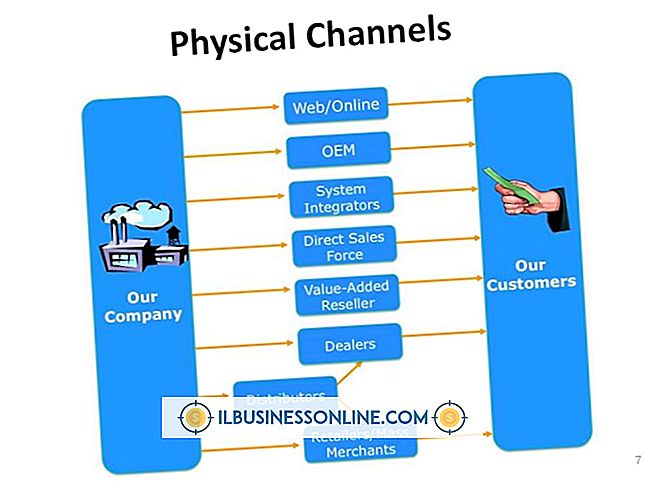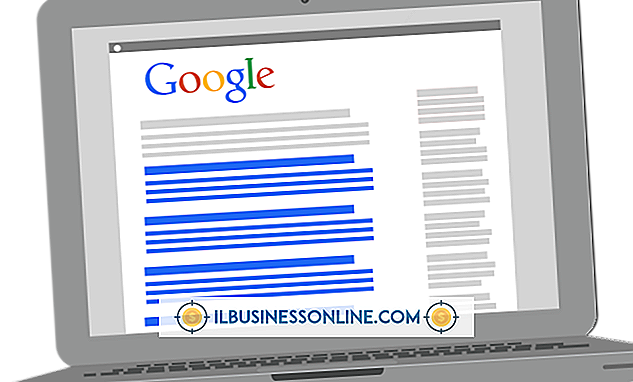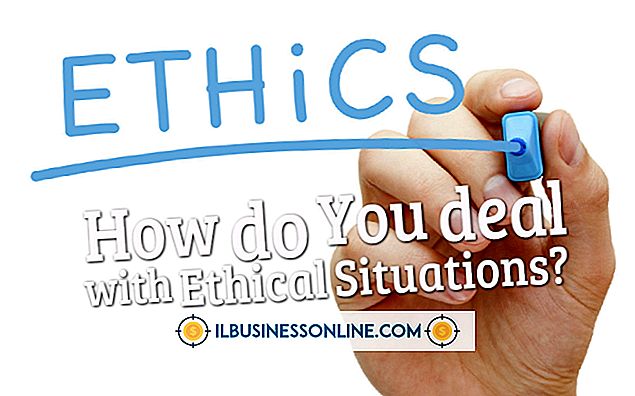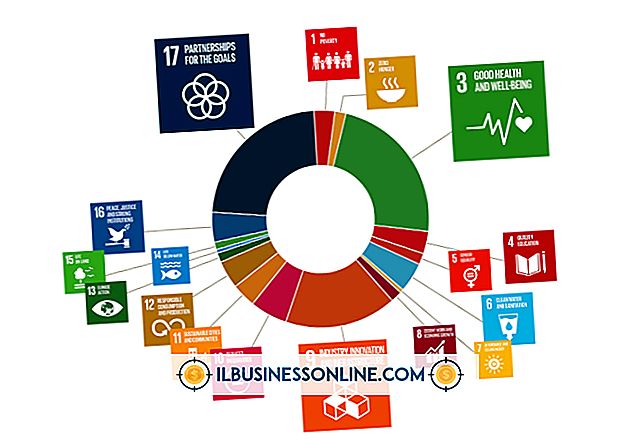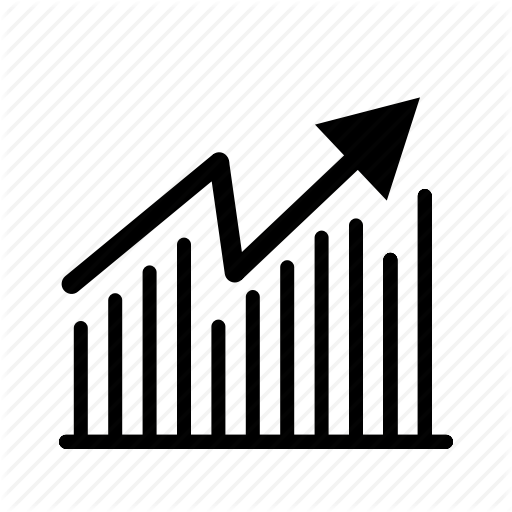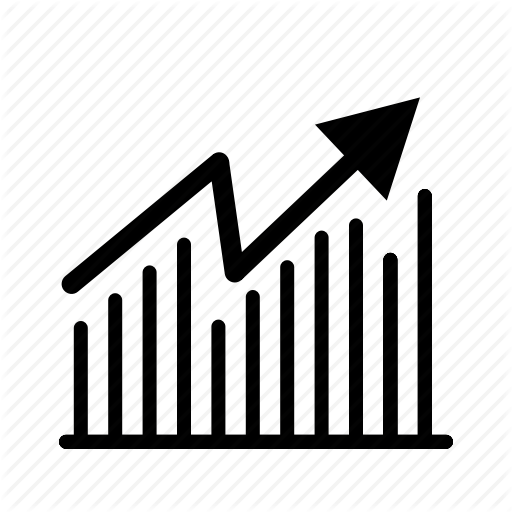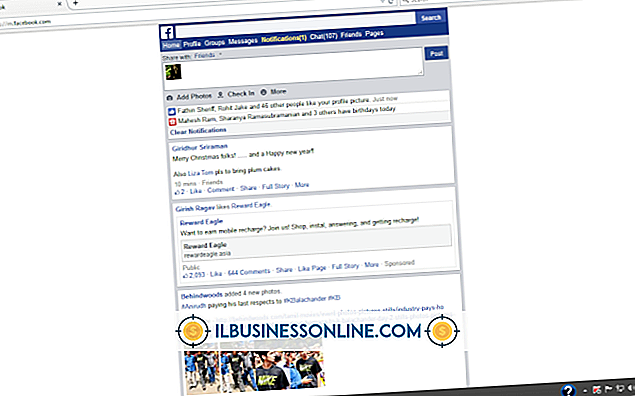Slik bruker du et Excel-regneark med et SMART-kort
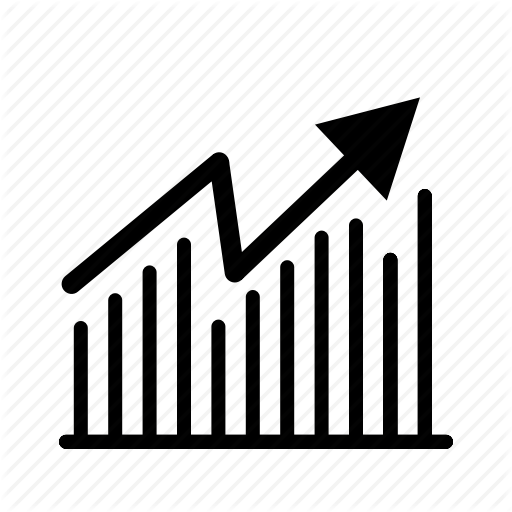
SMART Boards tilbyr muligheten til å samhandle med en rekke programvare, inkludert Microsoft Excel. Mens du bruker Excel, kan du skrive inn data direkte i celler uansett hvor du skriver det på tavlen. Dette er gunstig for datainngang i sanntid under forretningsmøter og presentasjoner. Det vil tillate deg å utføre de fleste dataoppgaver uten å måtte gå frem og tilbake mellom datamaskinen og SMART Board.
1.
Åpne Microsoft Excel på datamaskinen og utvide den til fullskjermmodus, slik at programvaren fyller hele SMART Board-skjermen.
2.
Bruk SMART Board-verktøylinjen til å velge blekkfargen. Klikk på Penn-ikonet og velg fargen blekk du vil bruke. Fargen du velger bestemmer hvilken farge som skal overføres til et Excel-prosjekt.
3.
Klikk på "Vis", "Verktøylinjer" og "SMART Aware Toolbar" i Excel. Dette viser tre alternativer i Excel: "Sett inn tegning, " "Konverter til tekst" og "Stillbilde." Verktøylinjen installeres automatisk når du installerer SMART Board-programvaren.
4.
Trykk på en celle i Excel for å markere den.
5.
Tegn et nummer på skjermen med SMART pennen.
6.
Trykk på "+ N" -ikonet. Dette vil konvertere nummeret og plassere det automatisk i cellen. Det håndtegnede nummeret vil forsvinne fra skjermen. Gjenta dette for så mange celler som nødvendig.
7.
Tegn et bilde eller skriv notater på skjermen med SMART pennen. Trykk på "+ Marker" for å automatisk legge til disse notatene som et innebygd bilde i Excel-filen.
8.
Trykk på kameraikonet for å automatisk lagre et skjermbilde av tegninger og Excel-regnearket. Dette er ideelt for folk som har gått glipp av møtet og gjør det mulig å hente høydepunkter senere.